Maya特效实例之刚体坠落(一)制作场景与布光
今天小编将通过讲解苹果下落并碰撞的案例,让大家掌握Maya刚体的相关知识点,最终效果如图所示。

场景分析
打开配套光盘中的“chushi.mb” 文件,场景中提供了两个苹果模型和一个木槽模型,它们都已经展好UV并赋予贴图,如图所示。
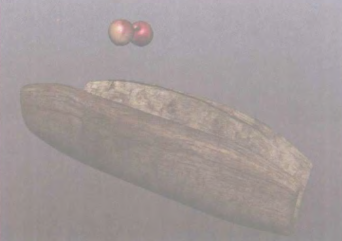
步骤1:设置主动和被动刚体
(1)将苹果和木槽设置为刚体。切换到Dynamics [动力学]菜单组,选择苹果模型,执行Soft/Rigid Bodies > Create Active Rigid Body [柔体/刚体>创建主动刚体]菜单命令,将苹果设置为主动刚体。选择木槽模型,执行菜单命令SoftRigid Bodies >Create Passive Rigid Body [柔体/刚体>创建被动刚体],将木槽设置为被动刚体,如图所示。
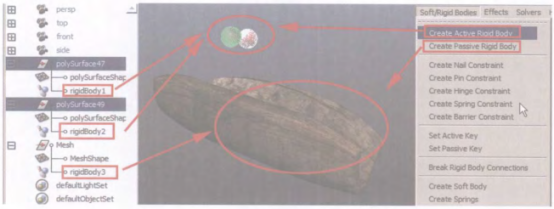
(2)创建重力场。选择苹果模型,执行Fields>Gravity [场>重力场]菜单命令,创建一个重力场,并调整它的位置。注意重力场的位置并不重要,它是作用于整个场景空间中的。
但是我们要将它放置在容易选择的位置,便于选择并设置它的相关参数。将时间轴长度更改为100帧,点击D按钮播放动画,可以看到苹果在重力场的作用下滚落到木槽内,如图所示。
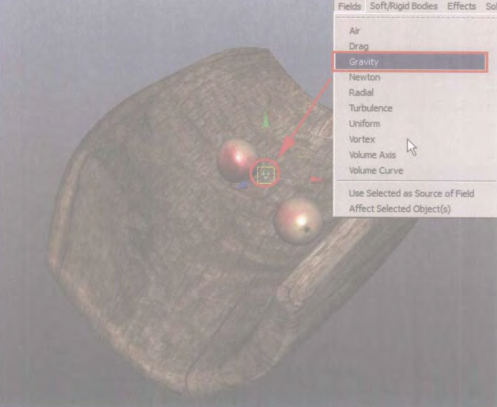
Tips.为了加快场景运行速度,场景中只提供了两个苹果模型,读者可以自行增加苹果的数量。
步骤2:设置刚体的参数
(1)选择苹果模型,在通道盒中单击rigidBody1,展开它下面的属性,将两个苹果的Initial SpinX [初始自旋X]值分别设置为45和40,这个值控制物体起始运动时的旋转速度。
将两个苹果的Mass[质量]均设置为10, Bounciness [反弹度]设置为0.3,Dynamic Friction [动摩擦]设置为0.2。播放动画可以发现苹果的下落过程显得更加真实了,如图所示。
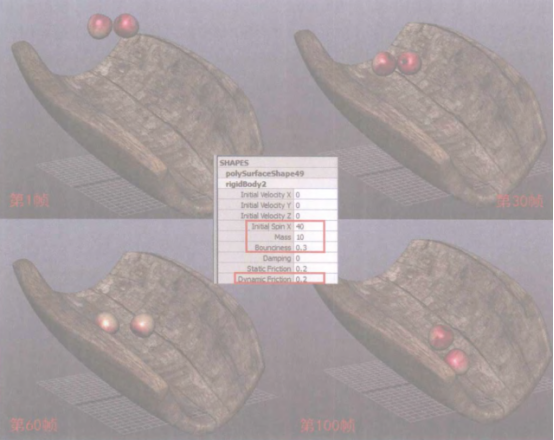
(2)烘焙关键帧并删除刚体。选择场景中的苹果模型,执行Edit> Keys > Bake Simulation [编辑>关键帧>烘焙模拟]菜单命令,场景中的关键帧就会全部被烘焙出来。
这样做最大的一个好处就是在后期计算机运算时,处理速度会快很多,完成烘焙动画之后执行Edit> Delete by Type> RigidBodies [编辑>按类型删除>刚体]菜单命令,可以将刚体删除。
步骤3:场景布光
(1) 创建主光源。切换到Rendering [渲染]工具架,单击反[聚光灯]按钮创建一盏聚光灯并调整它的位置与方向。在属性编辑器spotlightShape1选项卡中的Spot Light Attributes [聚光灯属性]卷展栏下将Color [颜色]设置为温暖的浅黄色。
将Intensity [强度]设置为0.5,再单击展开Shadow [阴影]卷展栏,在其中的Raytrace Shadow Attributes [光线跟踪阴影属性]卷展栏下勾选Use Ray Trace Shadows [使用光线跟踪阴影]选项,单击展开mental ray卷展栏,勾选Area Light[区域光]卷展栏下的Area Light [区域光]选项,如图所示。
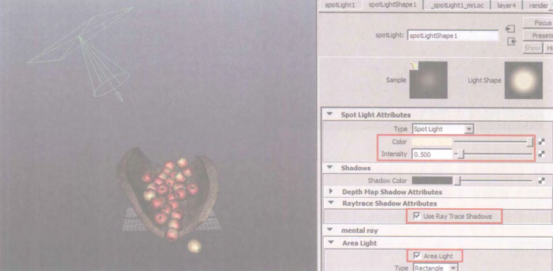
(未完待续)
热门课程
专业讲师指导 快速摆脱技能困惑相关文章
多种教程 总有一个适合自己专业问题咨询
你担心的问题,火星帮你解答-
如何选择信阳3D建模培训:开启数字创意未来之门
-
在数字时代,短视频热潮席卷全球,聊城短视频培训为本地创作者打开了新机遇之门。短视频平台如抖音、快手成为内容消费主流,聊城作为山......
-
在当今影视行业蓬勃发展的背景下,驻马店影视后期培训成为许多追求职业梦想者的首选路径。随着数字技术的飞速进步,后期制作不再局限于......
-
肇庆室内设计师培训:点亮空间的艺术之路
-
开启数字创意旅程
-
许多人常问,唐山室内设计师培训哪家好?在当今快速发展的城市环境中,这已成为追求职业转型的热门选择。随着居民生活品质的提升和房地......

 火星网校
火星网校
















